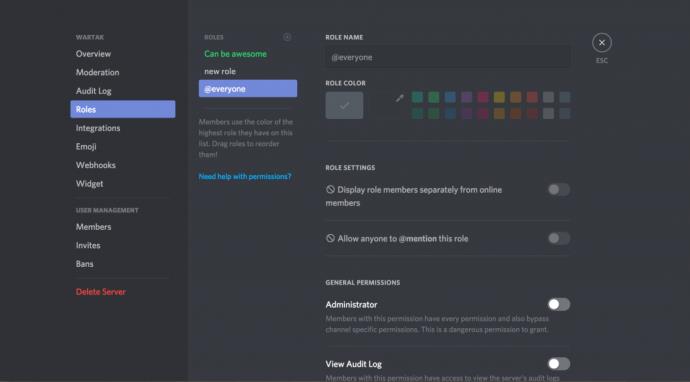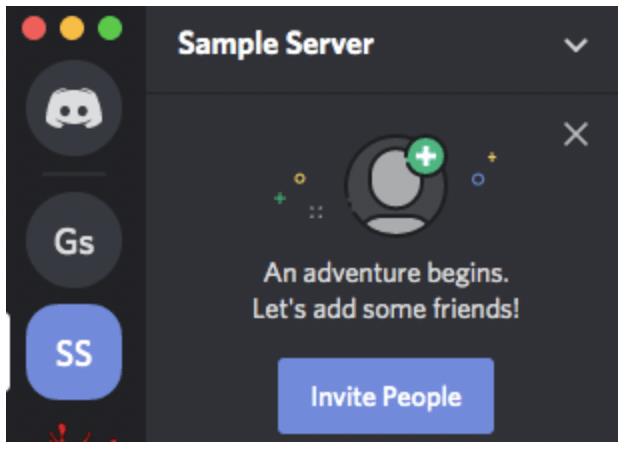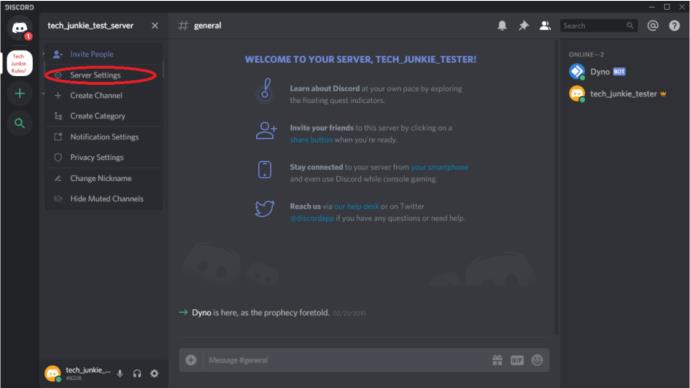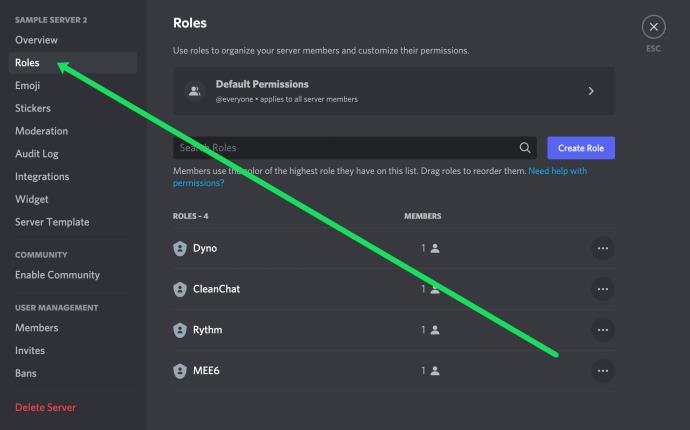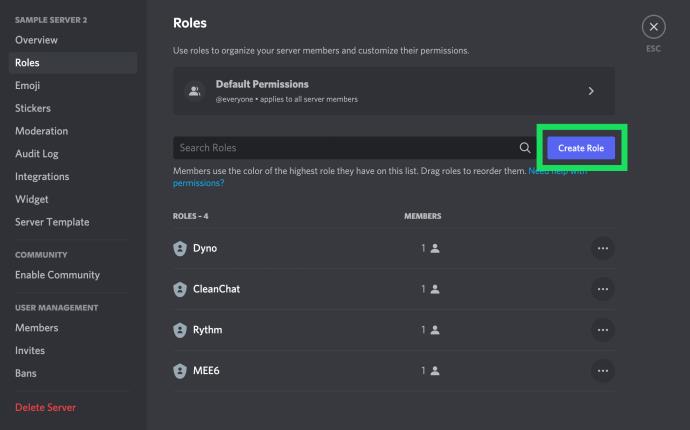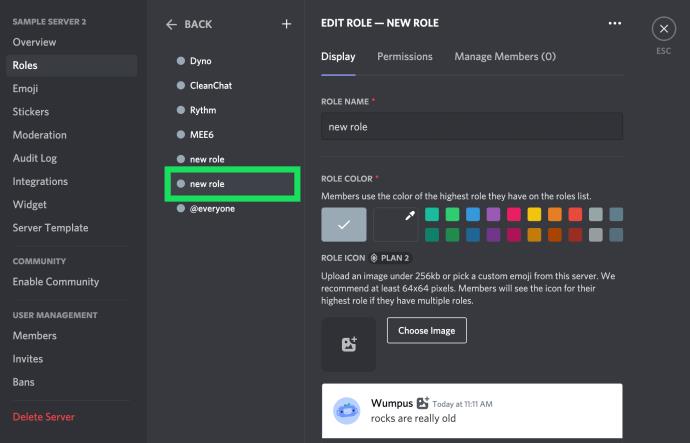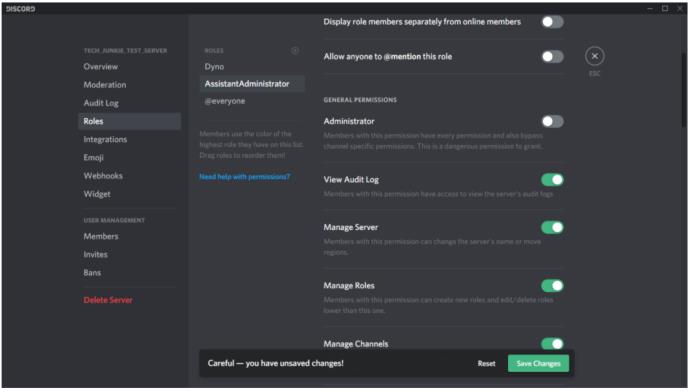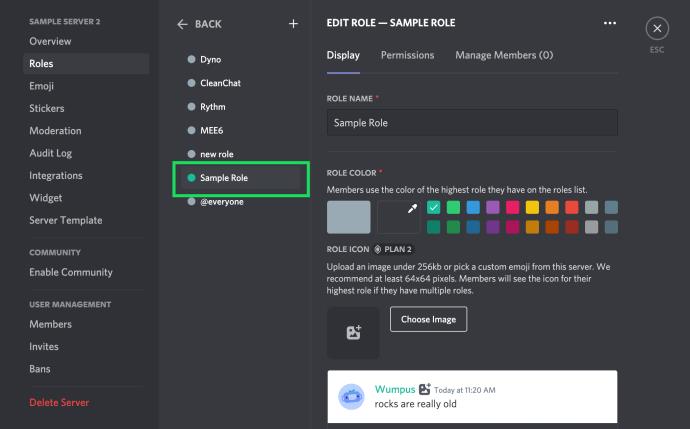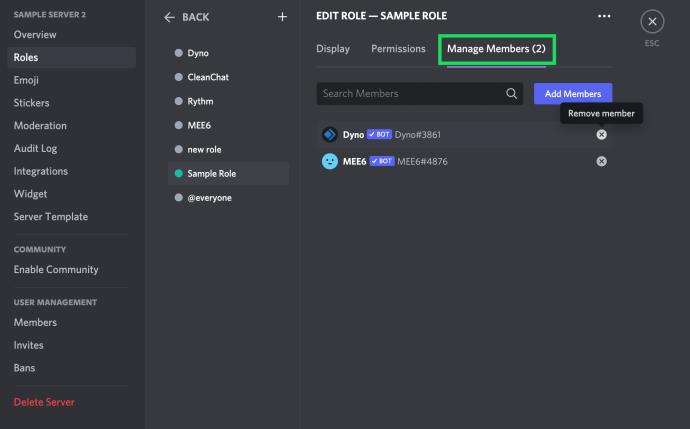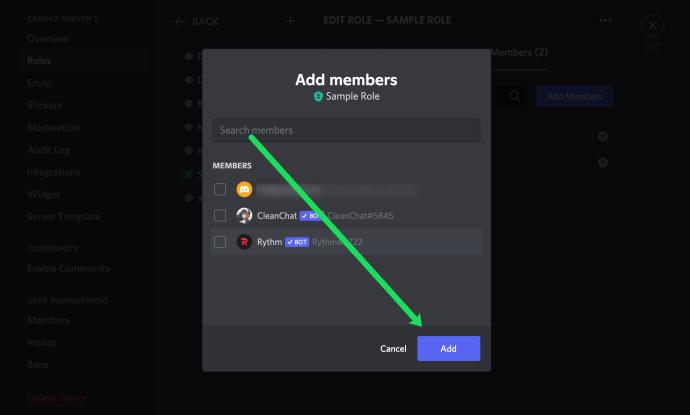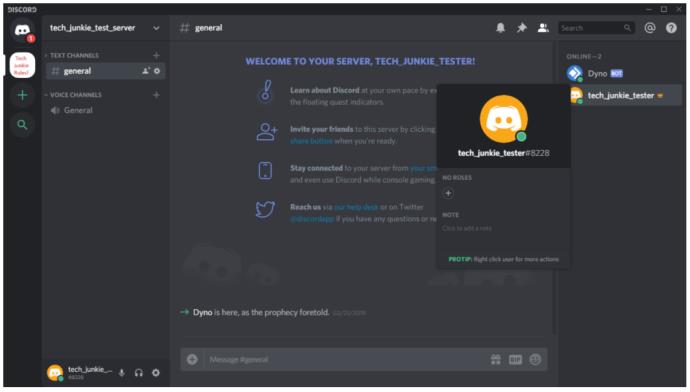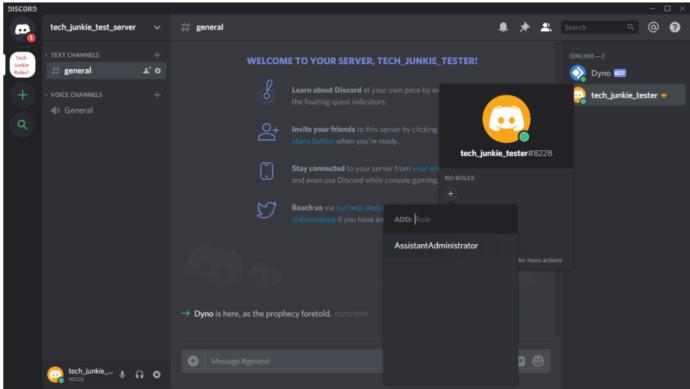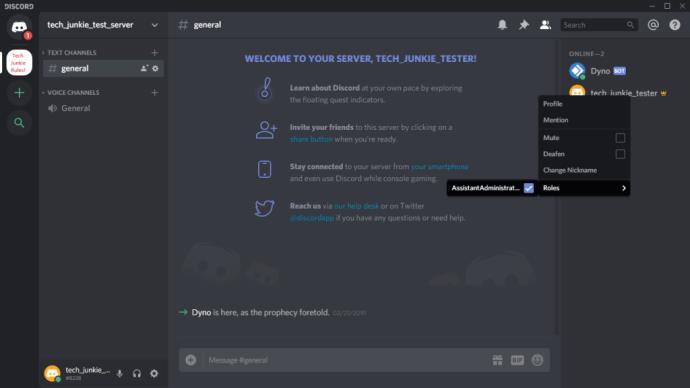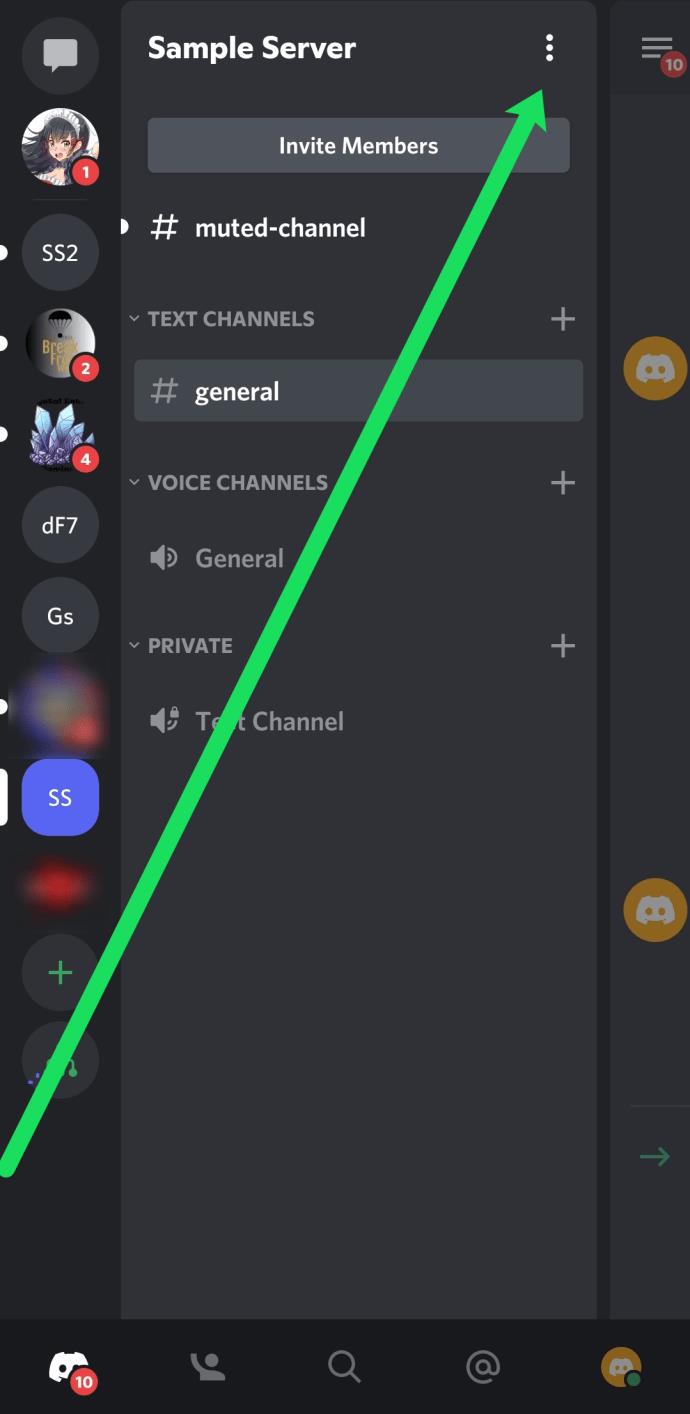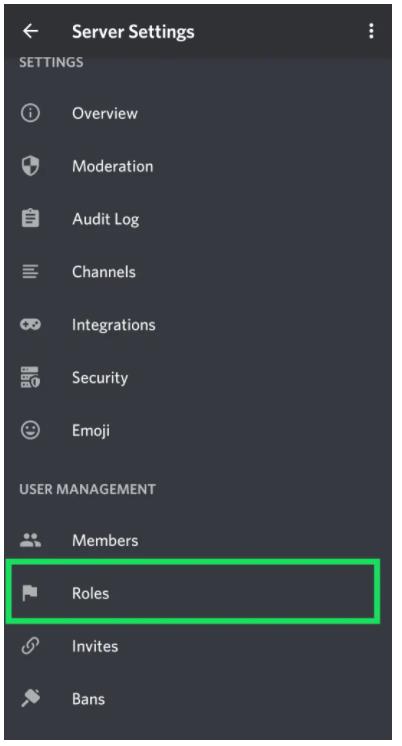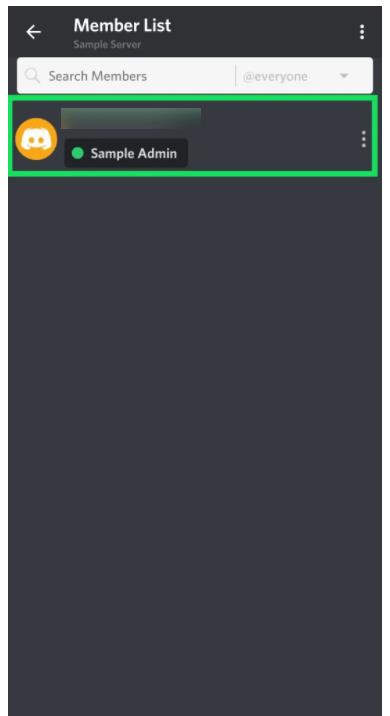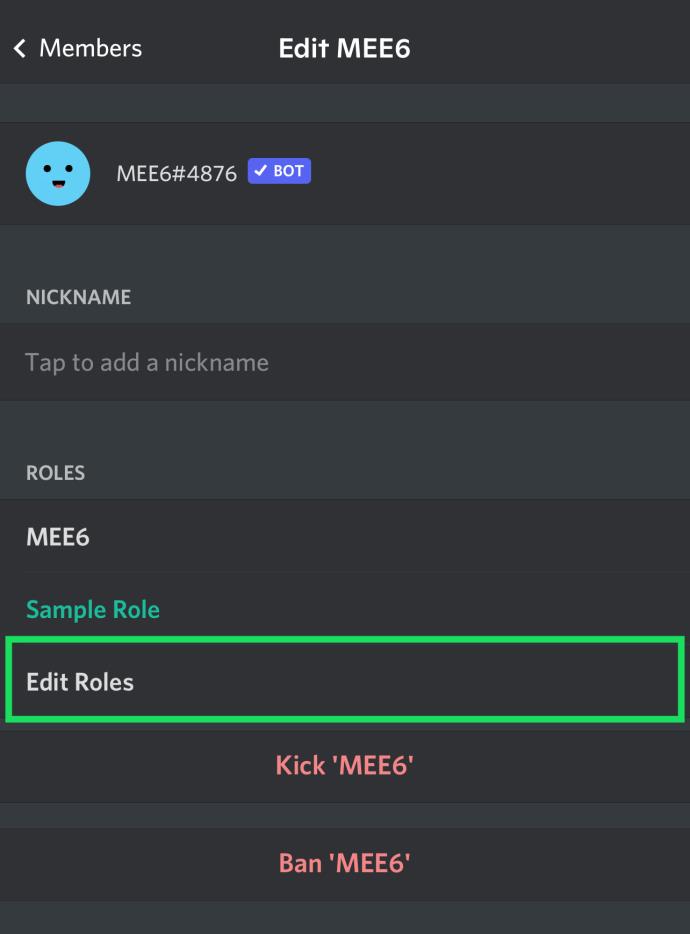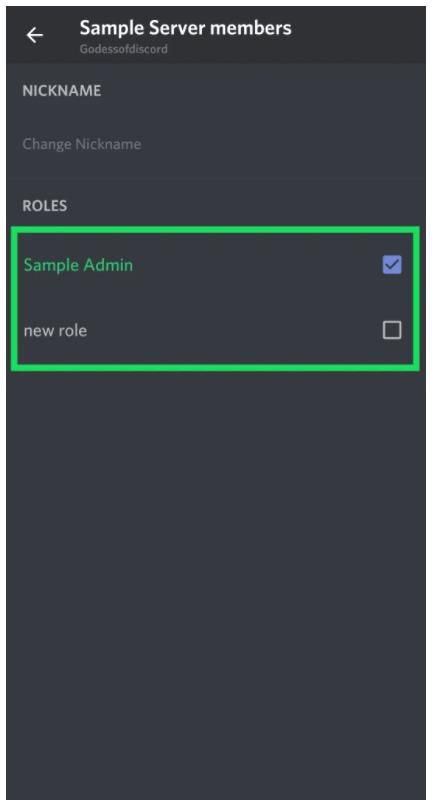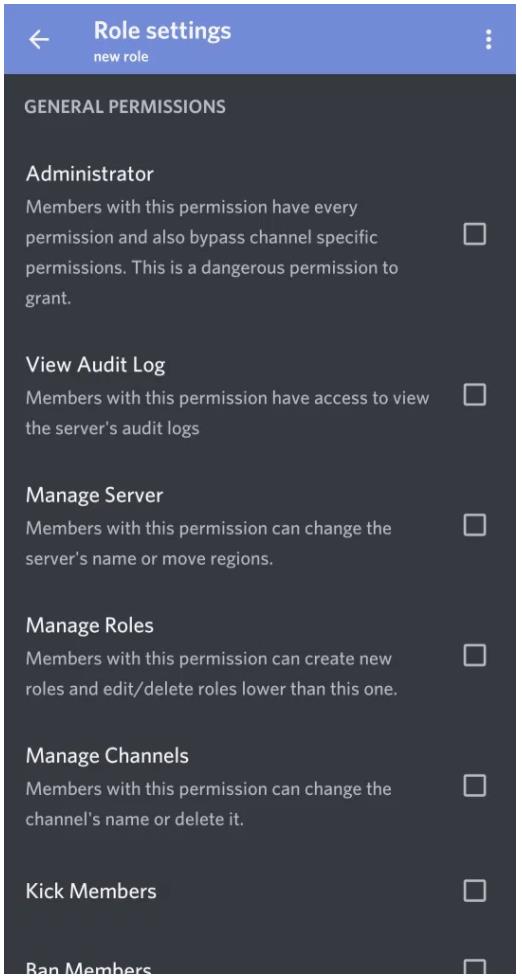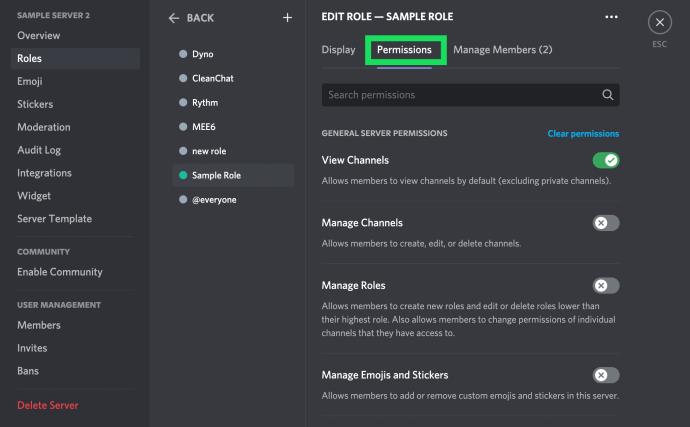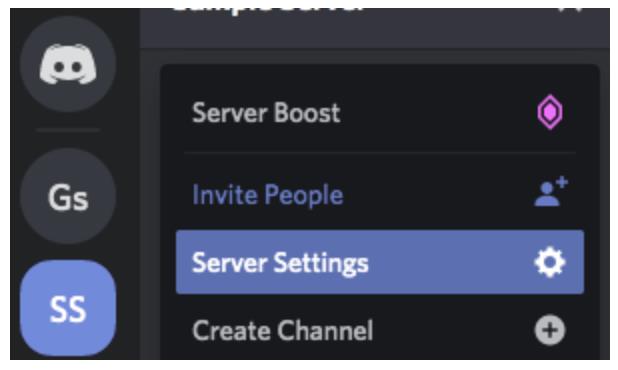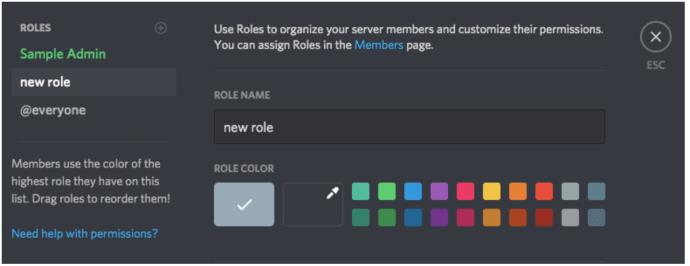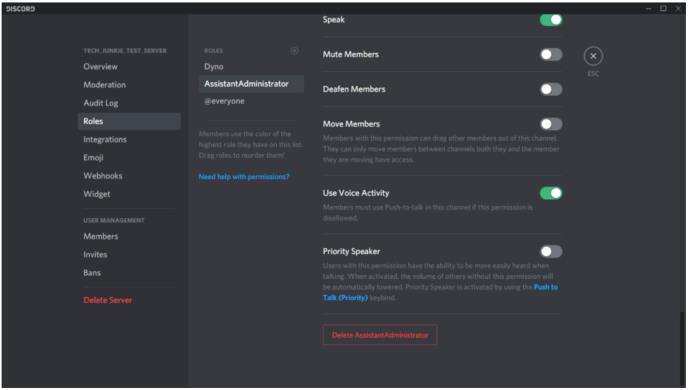Discord เป็นแพลตฟอร์มการแชทด้วยเสียงและข้อความยอดนิยมในหมู่นักเล่นเกมออนไลน์ในปัจจุบัน ใช้งานง่าย ปรับแต่งได้สูง และมีฟีเจอร์แชทที่เป็นประโยชน์มากมาย
คุณสมบัติเหล่านี้รวมถึงความสามารถในการกำหนดและจัดการบทบาทสำหรับผู้ใช้ในเซิร์ฟเวอร์แชทของคุณ ในบทความนี้ คุณจะได้เรียนรู้วิธีเพิ่ม จัดการ และลบบทบาทใน Discord
บทบาทที่ไม่ลงรอยกันคืออะไร?
ในคำศัพท์ Discord บทบาทคือชุดของสิทธิ์ที่กำหนดไว้พร้อมชื่อ ตัวอย่างเช่น มีบทบาทเริ่มต้นที่เรียกว่า “@ทุกคน” ซึ่งให้สิทธิ์พื้นฐานที่หลากหลาย เช่น การพูดคุยบนเซิร์ฟเวอร์และการอ่านข้อความ
ผู้ดูแลเซิร์ฟเวอร์อาจสร้างบทบาท "ผู้ดูแล" ซึ่งจะเพิ่มความสามารถในการปิดเสียงหรือแบนผู้ใช้รายอื่น นอกจากนี้ ผู้ใช้ยังสามารถมีหลายบทบาท กล่าวคือ คนที่มีทั้งบทบาท @ทุกคน และบทบาทของผู้ดูแลจะมีอำนาจทั้งหมดของ @ทุกคน บวกกับอำนาจของผู้ดูแล
สิทธิ์ที่ไม่ลงรอยกัน
มีการอนุญาต 29 รายการใน Discord แบ่งเป็นสิทธิ์ทั่วไป ข้อความ และเสียง ในการมอบหมายบทบาทอย่างเหมาะสม คุณต้องเข้าใจว่าแต่ละคนทำหน้าที่อะไร ด้านล่างนี้คุณจะพบรายการของการอนุญาตแต่ละรายการสำหรับการอ้างอิง
สิทธิ์ทั่วไป
- ผู้ดูแลระบบ – สิทธิ์ของผู้ดูแลระบบมอบสิทธิ์ทั้งหมดที่มีอยู่บนเซิร์ฟเวอร์ การให้สิทธิ์นี้อาจเป็นอันตรายได้เนื่องจากให้สิทธิ์แก่ผู้ใช้เป็นจำนวนมาก
- ดูบันทึกการตรวจสอบ – การอนุญาตนี้อนุญาตให้ผู้ใช้อ่านบันทึกการตรวจสอบของเซิร์ฟเวอร์
- จัดการเซิร์ฟเวอร์ – การอนุญาตนี้อนุญาตให้ผู้ใช้เปลี่ยนชื่อเซิร์ฟเวอร์หรือย้ายไปยังภูมิภาคอื่น
- จัดการบทบาท – สิทธิ์นี้อนุญาตให้ผู้ใช้สร้างบทบาทใหม่และแก้ไขบทบาทที่ไม่ได้เปิดใช้งานสิทธิ์จัดการบทบาท
- จัดการแชนเนล – การอนุญาตนี้อนุญาตให้ผู้ใช้สร้าง แก้ไข และลบแชนเนลบนเซิร์ฟเวอร์
- เตะสมาชิก – การอนุญาตนี้อนุญาตให้ผู้ใช้เตะสมาชิกออกจากเซิร์ฟเวอร์
- ห้ามสมาชิก – การอนุญาตนี้อนุญาตให้ผู้ใช้แบนสมาชิกจากเซิร์ฟเวอร์
- สร้างคำเชิญทันที – การอนุญาตนี้อนุญาตให้ผู้ใช้เชิญผู้ใช้รายอื่นมาที่เซิร์ฟเวอร์
- เปลี่ยนชื่อเล่น – การอนุญาตนี้อนุญาตให้ผู้ใช้เปลี่ยนชื่อเล่นของตนเอง
- จัดการชื่อเล่น – การอนุญาตนี้อนุญาตให้ผู้ใช้เปลี่ยนชื่อเล่นของผู้ใช้รายอื่น
- จัดการอิโมจิ – การอนุญาตนี้อนุญาตให้ผู้ใช้จัดการอิโมจิบนเซิร์ฟเวอร์
- จัดการเว็บฮุค – การอนุญาตนี้อนุญาตให้ผู้ใช้สร้าง แก้ไข และลบเว็บฮุค
- อ่านช่องข้อความ & ดูช่องเสียง – การอนุญาตนี้อนุญาตให้ผู้ใช้อ่านช่องข้อความ
สิทธิ์ข้อความ
- ส่งข้อความ – การอนุญาตนี้อนุญาตให้ผู้ใช้ส่งข้อความในการแชทด้วยข้อความ
- ส่งข้อความ TTS – การอนุญาตนี้อนุญาตให้ผู้ใช้ส่งข้อความเป็นคำพูด
- จัดการข้อความ – การอนุญาตนี้อนุญาตให้ผู้ใช้ลบหรือปักหมุดข้อความจากผู้ใช้รายอื่น
- ฝังลิงก์ – การอนุญาตนี้อนุญาตให้ผู้ใช้ฝังไฮเปอร์ลิงก์ในการแชท
- แนบไฟล์ – การอนุญาตนี้อนุญาตให้ผู้ใช้แนบไฟล์ในการแชท
- อ่านประวัติข้อความ – การอนุญาตนี้อนุญาตให้ผู้ใช้เลื่อนกลับและเข้าถึงข้อความก่อนหน้า
- กล่าวถึงทุกคน – การอนุญาตนี้อนุญาตให้ผู้ใช้เรียกใช้การแจ้งเตือนแบบพุชสำหรับสมาชิกของช่อง
- ใช้อิโมจิภายนอก – การอนุญาตนี้อนุญาตให้ผู้ใช้ใช้อิโมจิจากเซิร์ฟเวอร์อื่น
- เพิ่มปฏิกิริยา – การอนุญาตนี้อนุญาตให้ผู้ใช้เพิ่มปฏิกิริยาใหม่ไปยังข้อความ
สิทธิ์เสียง
- เชื่อมต่อ – การอนุญาตนี้อนุญาตให้ผู้ใช้เชื่อมต่อ (เช่น ได้ยิน) กับช่องสัญญาณเสียง
- พูด – การอนุญาตนี้อนุญาตให้ผู้ใช้พูดในช่องเสียง
- ปิดเสียงสมาชิก – การอนุญาตนี้อนุญาตให้ผู้ใช้ปิดความสามารถในการพูดของผู้ใช้รายอื่น
- สมาชิกหูหนวก – การอนุญาตนี้อนุญาตให้ผู้ใช้ปิดความสามารถของผู้ใช้รายอื่นในการได้ยินในช่อง
- ย้ายสมาชิก – การอนุญาตนี้อนุญาตให้ผู้ใช้ย้ายสมาชิกคนอื่นจากช่องหนึ่งไปยังอีกช่องหนึ่ง
- ใช้กิจกรรมเสียง – การอนุญาตนี้อนุญาตให้ผู้ใช้พูดโดยไม่ต้องใช้ Push-to-Talk
- Priority Speaker – การอนุญาตนี้อนุญาตให้ผู้ใช้ลดระดับเสียงของผู้ใช้รายอื่นเมื่อผู้ใช้รายนี้กำลังพูด เพื่อให้คำพูดของพวกเขาดังขึ้นในช่อง
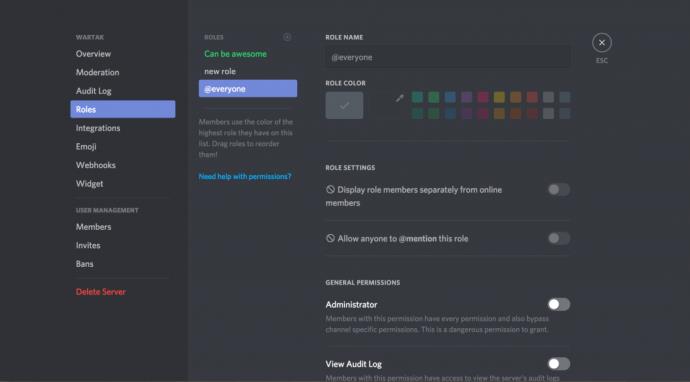
วิธีสร้างบทบาทใน Discord
การตั้งค่าบทบาทของคุณอย่างถูกต้องเป็นกุญแจสำคัญในการจัดการผู้ใช้ของคุณบนเซิร์ฟเวอร์ Discord เป็นความคิดที่ดีที่จะสร้างบทบาทพื้นฐานก่อนที่คุณจะเริ่มเชิญผู้คนเข้าสู่เซิร์ฟเวอร์ คุณสามารถย้อนกลับและเพิ่มบทบาทใหม่หรือกำหนดค่าที่มีอยู่ใหม่ได้ตลอดเวลาเมื่อคุณอยู่ในธุรกิจ
- เข้าสู่ระบบ Discordและเข้าถึงเซิร์ฟเวอร์ของคุณ
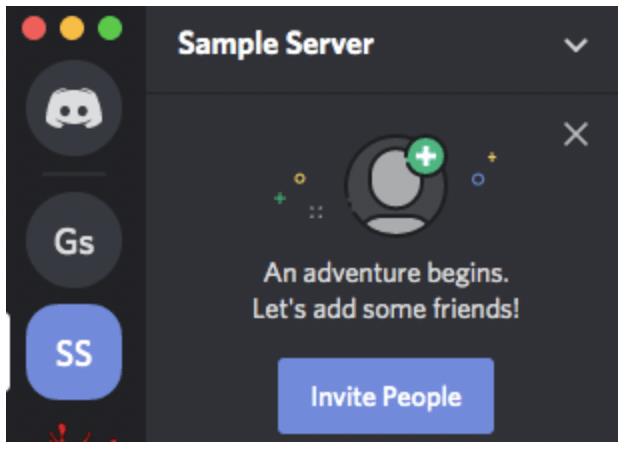
- เลือกลูกศรแบบเลื่อนลงขนาดเล็กทางด้านขวาของชื่อเซิร์ฟเวอร์ แล้วคลิกการตั้งค่าเซิร์ฟเวอร์
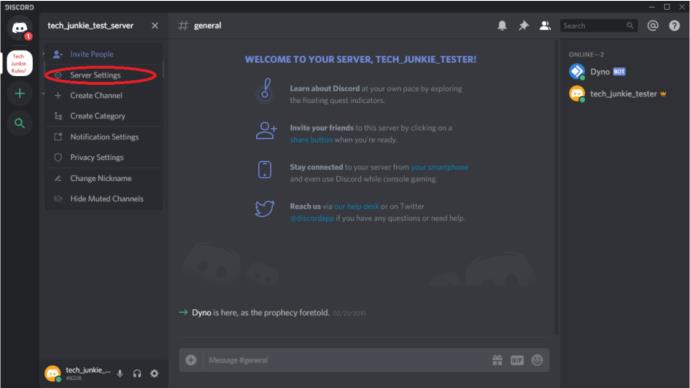
- คลิกบทบาทในบานหน้าต่างด้านซ้าย
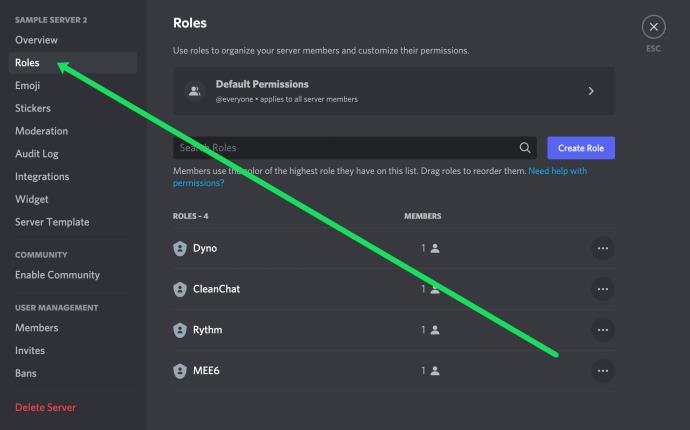
- คลิกที่สร้างบทบาท
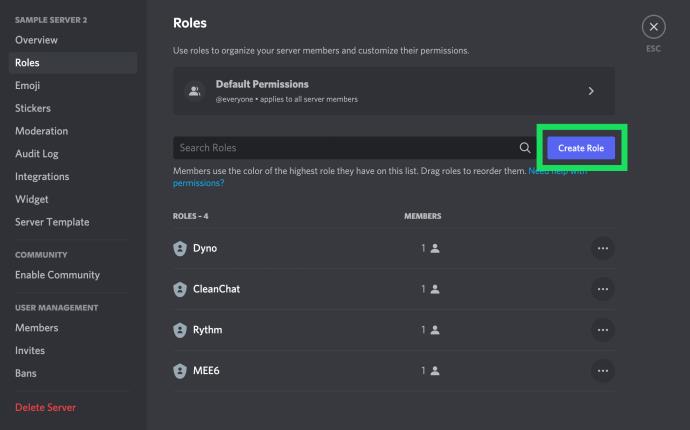
- คุณจะเห็นบทบาทใหม่ของคุณแสดงเป็นNew Role
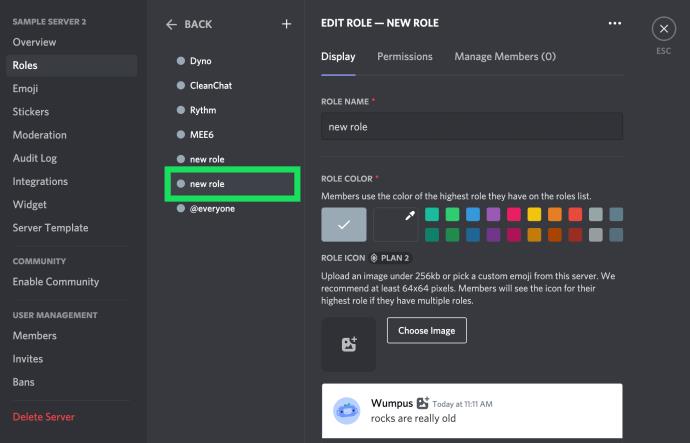
- ตั้งชื่อบทบาทที่อธิบายและกำหนดสี (สีชี้แจงและแจ้งให้ผู้ใช้ทราบถึงบทบาทของกันและกัน)

- ตรวจสอบสิทธิ์ทั้งหมด 32 รายการ สลับเฉพาะสิทธิ์ที่คุณต้องการให้เชื่อมโยงกับบทบาทนั้น จากนั้นเลือกบันทึกการเปลี่ยนแปลงที่ด้านล่าง
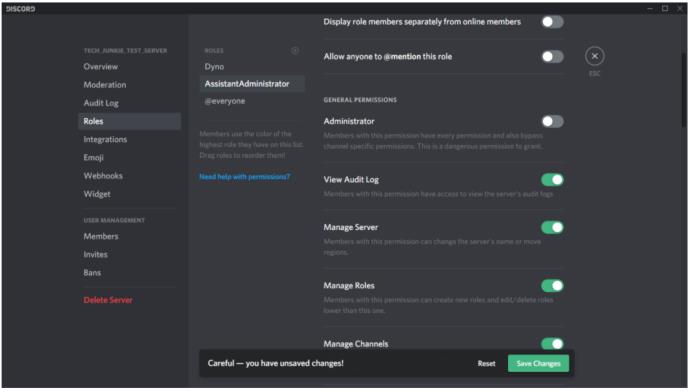
หากคุณลืมบันทึกการเปลี่ยนแปลง กล่องโต้ตอบจะปรากฏขึ้นเพื่อเตือนให้คุณทำสิ่งนี้ก่อนดำเนินการต่อ
ทำซ้ำสำหรับแต่ละบทบาทใหม่ที่คุณต้องการสร้าง
การกำหนดระดับสิทธิ์ที่แตกต่างกันให้กับบทบาทต่างๆ ช่วยให้คุณสร้างลำดับชั้นตามความเชื่อถือ คุณสามารถกำหนดบทบาทที่ต่ำกว่าให้กับมือใหม่และบทบาทที่สูงขึ้นโดยมีสิทธิ์มากขึ้นให้กับผู้ที่คุณรู้จักดี
วิธีกำหนดบทบาทใน Discord
หลังจากสร้างบทบาทสำหรับเซิร์ฟเวอร์ของคุณแล้ว คุณต้องกำหนดให้กับผู้ใช้ในแชทของคุณ
หากต้องการกำหนดสมาชิกหลายคนในคราวเดียว ให้ไปที่ การตั้ง ค่าเซิร์ฟเวอร์แล้วแตะที่บทบาท จากนั้นทำสิ่งนี้:
- คลิกบทบาทที่คุณต้องการให้สมาชิกมี
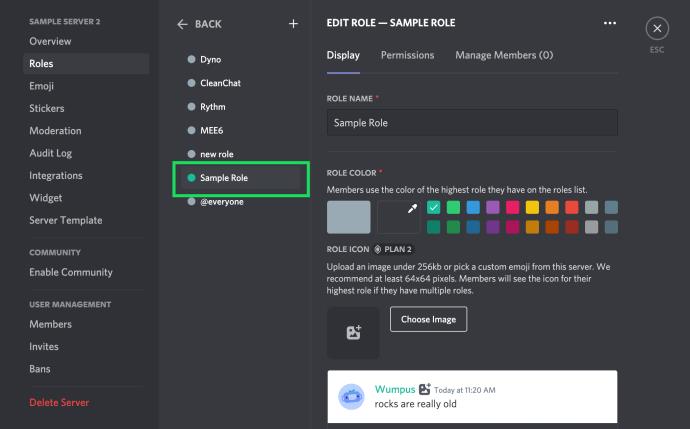
- คลิกที่จัดการสมาชิก
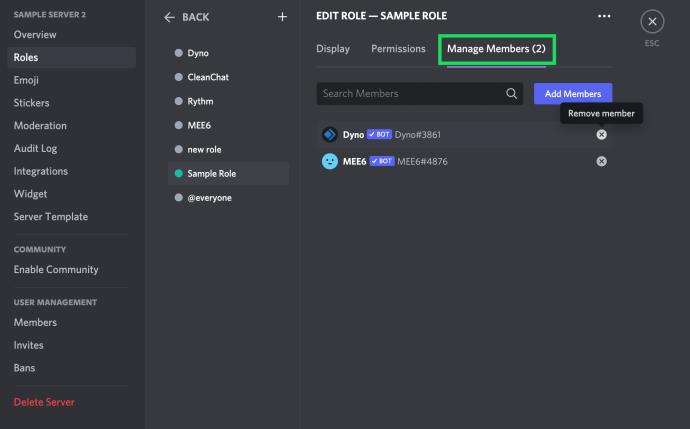
- คลิกที่เพิ่มสมาชิก

- คลิกช่องทำเครื่องหมายถัดจากสมาชิกแต่ละคนที่ควรมีบทบาทนั้น แล้วคลิกเพิ่ม
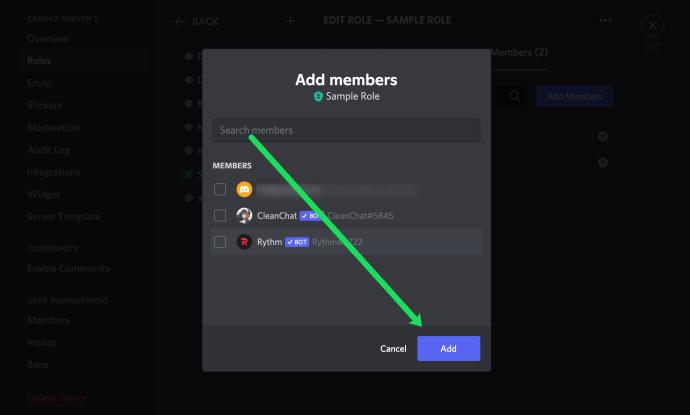
หากคุณต้องการเพิ่มสมาชิกเพียงหนึ่งหรือสองคน วิธีนี้เร็วกว่า:
- เลือกผู้ใช้ที่คุณต้องการกำหนดบทบาทให้จากบานหน้าต่างด้านขวา
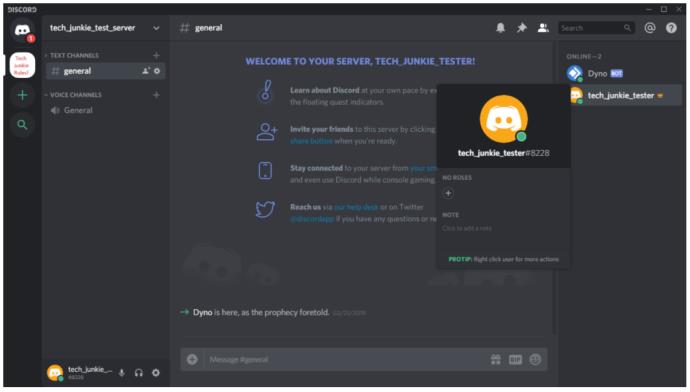
- เลือกเครื่องหมาย+ ขนาดเล็ก ใต้ชื่อผู้ใช้และเลือกบทบาทจากเมนู
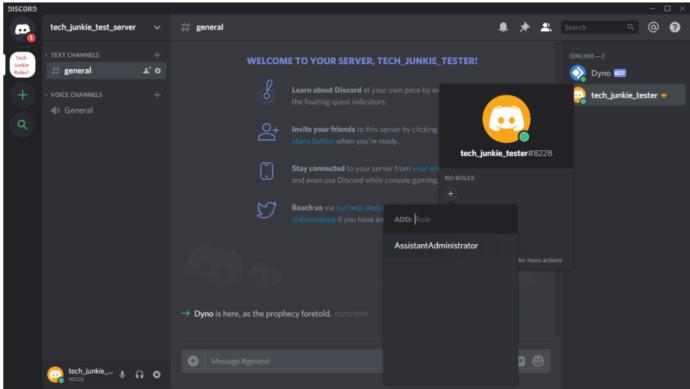
ทำซ้ำสำหรับผู้ใช้แต่ละคนบนเซิร์ฟเวอร์ของคุณ
คุณยังสามารถเพิ่มบทบาทได้อย่างรวดเร็วด้วยการคลิกขวาที่ผู้ใช้ เลือกบทบาทจากนั้นคลิกที่บทบาทที่คุณต้องการเพิ่มในเมนูที่แสดงขึ้น
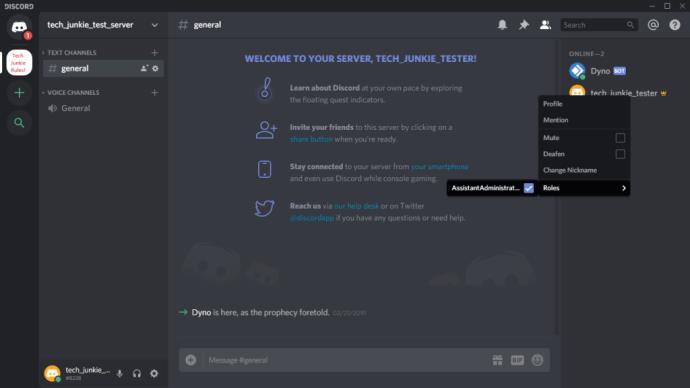
โปรดจำไว้ว่า คุณสามารถเพิ่มบทบาทได้มากเท่าที่คุณต้องการสำหรับผู้ใช้แต่ละคน
การกำหนดบทบาทบน Discord Mobile
หากต้องการสร้างบทบาทใหม่และมอบหมายในขณะเดินทาง ให้ไปที่แอปพลิเคชัน Discord บนโทรศัพท์มือถือ ของคุณ คำแนะนำจะคล้ายกับแอปพลิเคชันบนเดสก์ท็อป
- เปิดแอป Discord และเลือกเซิร์ฟเวอร์ของคุณ แตะที่จุดแนวตั้งสามจุดที่ด้านบนถัดจากชื่อเซิร์ฟเวอร์ของคุณ
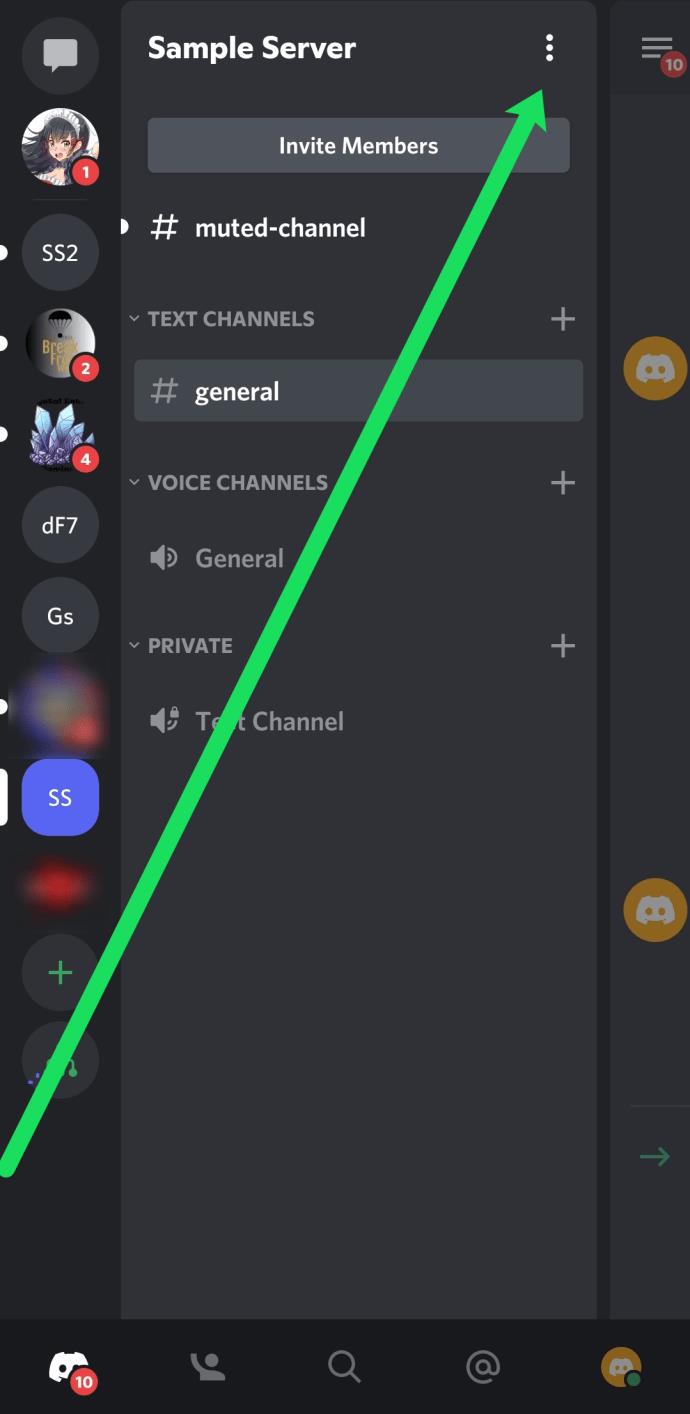
- แตะ การ ตั้งค่าและเลื่อนลงไปที่สมาชิก
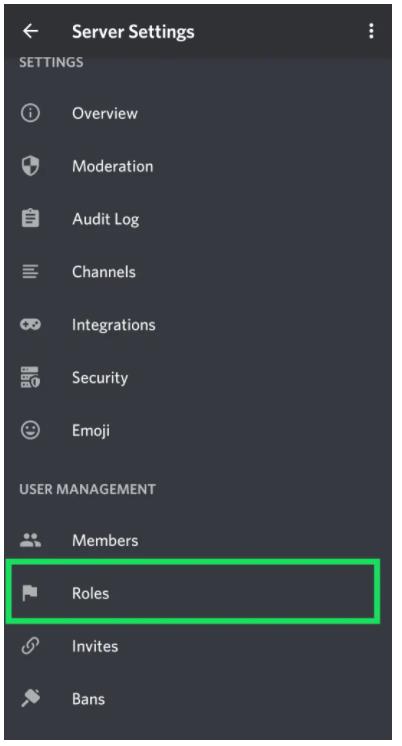
- คลิกชื่อผู้ใช้ที่คุณต้องการมอบหมายบทบาทที่มีอยู่
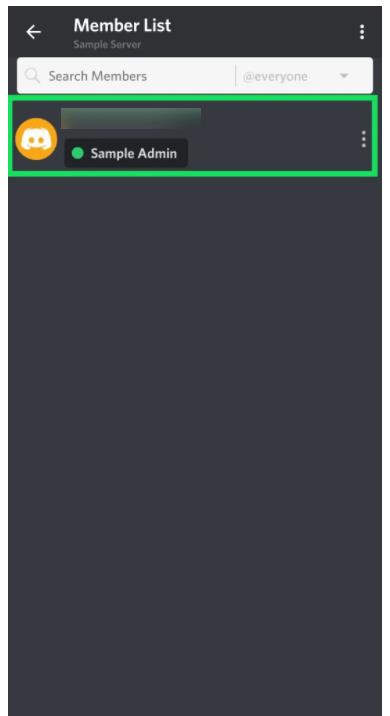
- แตะที่แก้ไขบทบาท
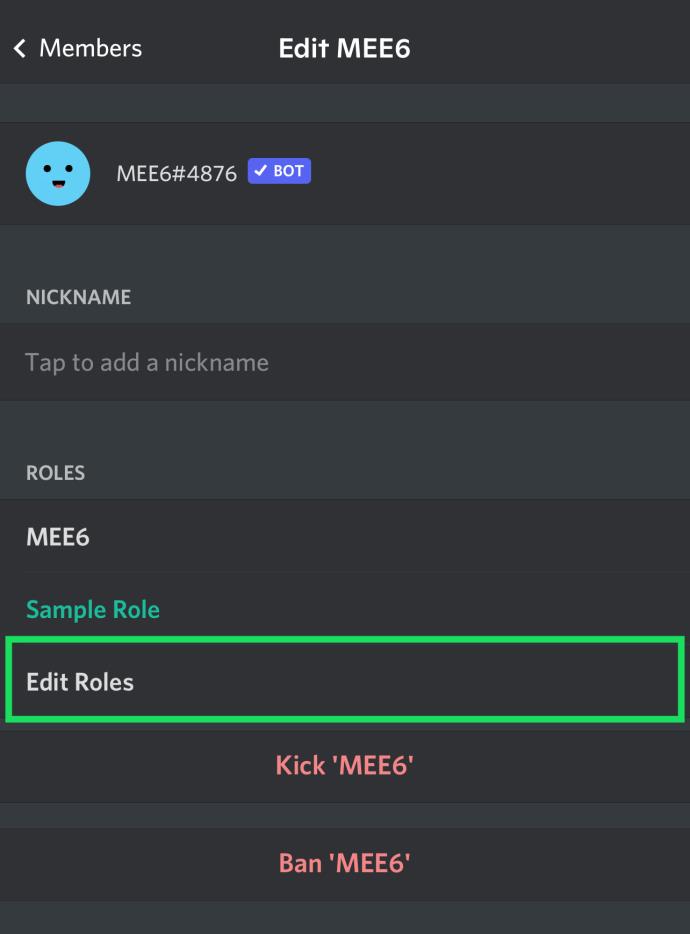
- แตะที่ช่องทำเครื่องหมายถัดจากชื่อสมาชิกแต่ละคนสำหรับบทบาทที่คุณมอบหมาย
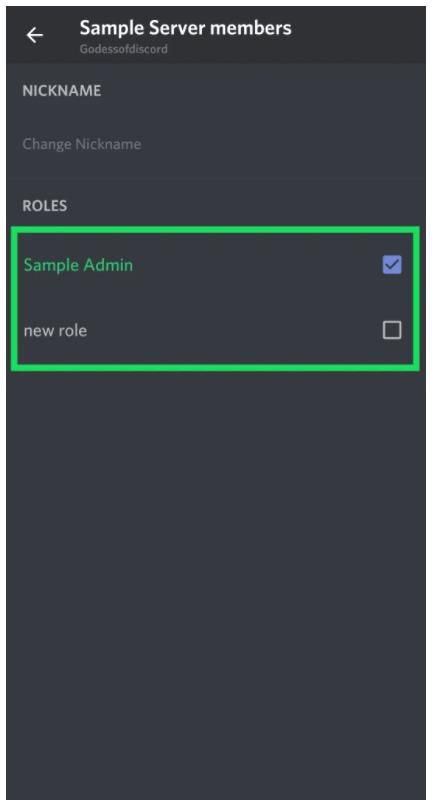
การแก้ไขบทบาทใน Discord Mobile
ไปที่การตั้งค่าของเซิร์ฟเวอร์และแตะที่บทบาทเหมือนที่คุณทำด้านบน จากนั้นทำตามขั้นตอนเหล่านี้:
- แตะบทบาทที่คุณต้องการแก้ไข

- เลื่อนดูรายการ ทำการเปลี่ยนแปลงใดๆ ที่คุณรู้สึกว่าจำเป็น
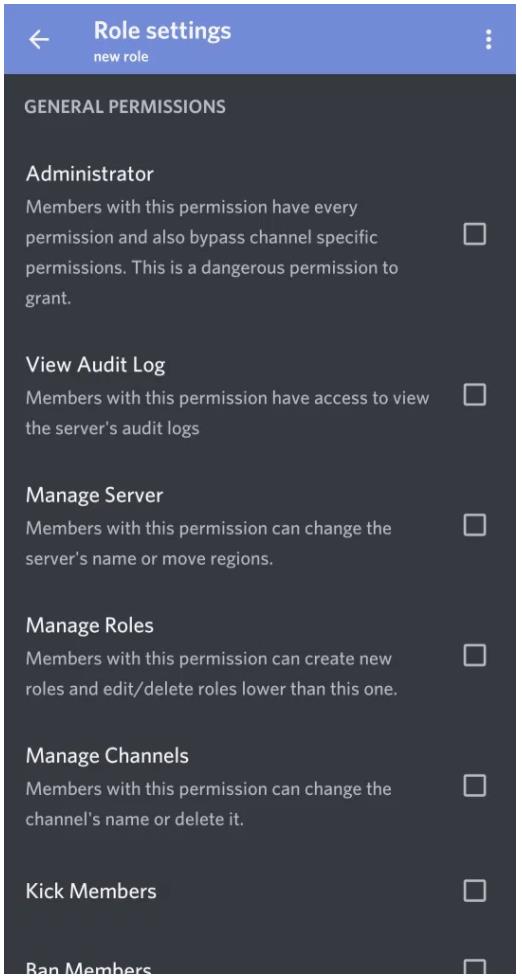
การทำตามขั้นตอนข้างต้นจะทำให้เซิร์ฟเวอร์ Discord ของคุณเป็นระเบียบและมีประสิทธิภาพแม้ในขณะเดินทาง
วิธีจัดการบทบาทใน Discord
การจัดการบทบาทใน Discord นั้นคล้ายกับการสร้าง คุณสามารถเพิ่มบทบาทได้หากต้องการและแก้ไขการอนุญาต ขึ้นอยู่กับว่าคุณต้องการเรียกใช้เซิร์ฟเวอร์ของคุณอย่างไร คุณสามารถสร้างเพียงสองบทบาทคือผู้ดูแลระบบและ @ทุกคน
หากต้องการเพิ่ม/ลบสมาชิกหรือปรับแต่งสิทธิ์อย่างรวดเร็ว สิ่งที่คุณต้องทำคือกลับไปที่การตั้งค่าเซิร์ฟเวอร์และคลิกบทบาทเช่นเดียวกับที่เราทำข้างต้น จากนั้นทำตามขั้นตอนเหล่านี้:
- คลิกบทบาทที่คุณต้องการเปลี่ยน
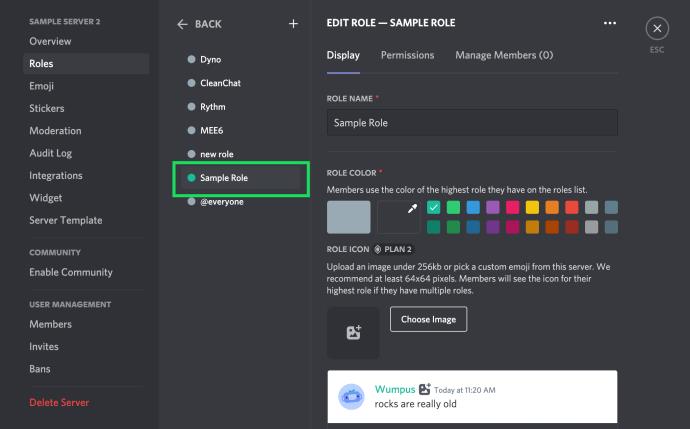
- เลือกสิทธิ์เพื่อควบคุมสิ่งที่สมาชิกสามารถทำได้บนเซิร์ฟเวอร์ของคุณ
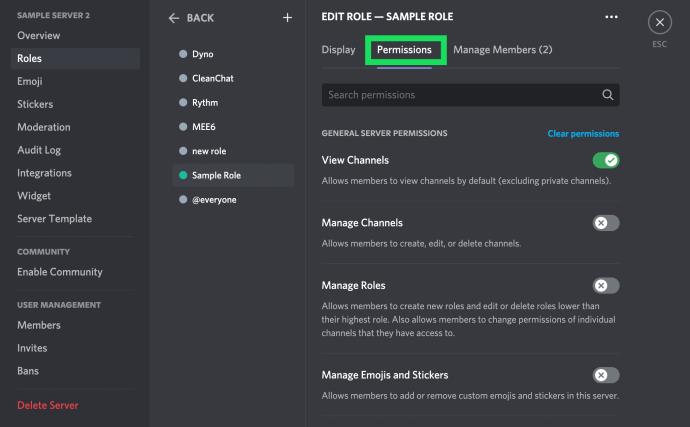
- เลือกจัดการสมาชิกเพื่อเพิ่มหรือลบสมาชิก
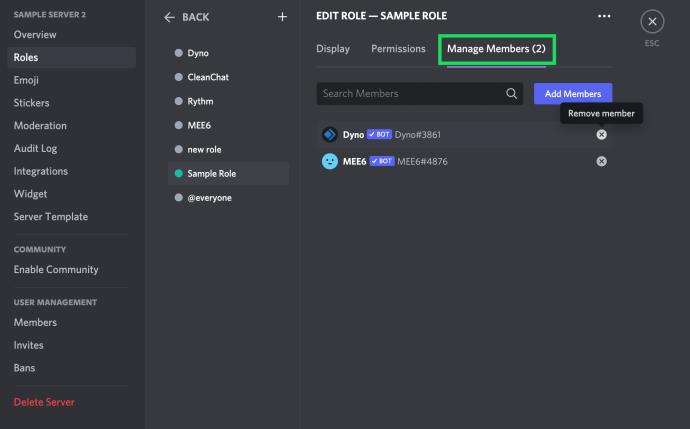
เมื่อชุมชนของคุณเติบโตขึ้น คุณสามารถเพิ่มคนอื่นๆ ได้ เนื่องจากต้องมีการเพิ่มบทบาททีละรายการให้กับผู้ใช้แต่ละราย การใช้เวลาของคุณอย่างมีประสิทธิภาพที่สุดคือการตัดสินใจเกี่ยวกับนโยบายของเซิร์ฟเวอร์ของคุณในบทบาท @ทุกคน ให้ได้มากที่สุด
คุณอาจสังเกตเห็นคอลัมน์ด้านซ้ายในหน้าบทบาท ซึ่งแสดงชื่อของบทบาททั้งหมดที่คุณสร้างขึ้น ชื่อผู้ใช้บนเซิร์ฟเวอร์จะแสดงสีของบทบาทสูงสุดที่กำหนดให้กับผู้ใช้ ผู้ใช้สามารถจดจำผู้ดูแล ผู้ดูแลระบบ ฯลฯ บนเซิร์ฟเวอร์ได้อย่างง่ายดาย
วิธีลบบทบาทใน Discord
คุณไม่จำเป็นต้องลบบทบาทใน Discord เนื่องจากคุณไม่สามารถกำหนดได้ อย่างไรก็ตาม หากบัญชีของคุณรกไปด้วยบทบาทที่ไม่ได้ใช้ คุณสามารถลบสิ่งเหล่านี้ได้ด้วยวิธีต่อไปนี้
- เลือกลูกศรแบบเลื่อนลงขนาดเล็กที่อยู่ถัดจากเซิร์ฟเวอร์ของคุณ แล้วเลือกการตั้งค่าเซิร์ฟเวอร์
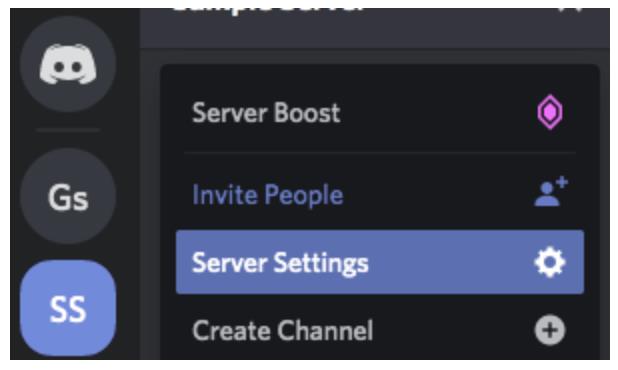
- เลือกบทบาทในบานหน้าต่างด้านซ้ายและเลือกบทบาทที่คุณต้องการลบ
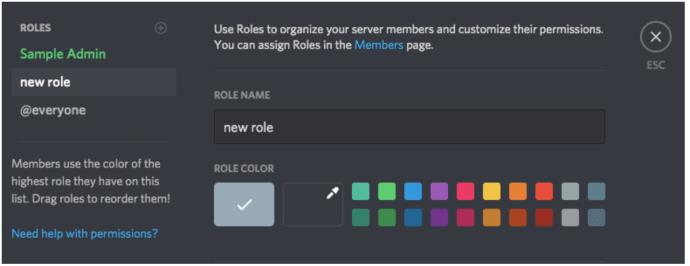
- เลื่อนลงและคลิกปุ่มลบ [ชื่อบทบาท]
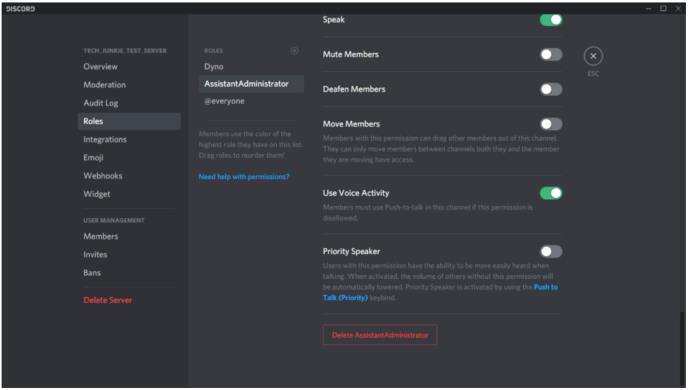
- ยืนยันโดยคลิกตกลง
การใช้บอทเพื่อกำหนดบทบาทที่ไม่ลงรอยกัน
ผู้ใช้สามารถเพิ่มบ็อตเพื่อเป็นแนวทางในการจัดการบทบาทบน Discord ได้โดยตรง บอท เช่น Mee6 และ Dyno Bot เป็นตัวเลือกยอดนิยมสำหรับการกลั่นกรองบทบาท เรามีบทช่วยสอนที่สมบูรณ์เกี่ยวกับเรื่องนี้ ที่นี่ . แต่ถ้าคุณสนใจที่จะผ่อนคลายสักหน่อย คุณสามารถทำได้:
- เพิ่มบอทไปยังเซิร์ฟเวอร์ที่คุณจัดการ
- ไปที่เว็บไซต์ของบอ ทแล้วคลิกแดชบอร์ด
- เลือกตัวเลือกการกลั่นกรอง
- จากนั้น ปรับแต่งตัว เลือก การจัดการอัตโนมัติให้ตรงกับความต้องการของคุณ
ตอนนี้ เมื่อสมาชิกใหม่เข้าร่วมเซิร์ฟเวอร์ของคุณ พวกเขาจะถูกนำทางไปยังบทบาท "ยินดีต้อนรับ" โดยอัตโนมัติ หรือสมาชิกที่มีคุณสมบัติถึงเกณฑ์ที่กำหนดสามารถรับบทบาทพิเศษสำหรับผู้ใช้ที่ดำรงตำแหน่ง
คำถามที่พบบ่อย
มีอะไรใหม่ ๆ ให้เรียนรู้อยู่เสมอใน Discord เราได้รวมข้อมูลเพิ่มเติมเกี่ยวกับบทบาทไว้ในส่วนนี้
ฉันสามารถกำหนดบทบาทโดยอัตโนมัติใน Discord ได้หรือไม่
อย่างแน่นอน! แม้ว่าคุณอาจต้องใช้บอทในการดำเนินการ การจัดการเซิร์ฟเวอร์ Discord อาจเป็นงานที่น่าเบื่อและหนักหน่วง โชคดีที่คุณสามารถเพิ่มผู้ดูแลระบบคนอื่นๆ เพื่อช่วยเหลือคุณหรือดูการใช้บอทได้
ฉันเป็นผู้ดูแลระบบ แต่ฉันยังไม่สามารถจัดการเซิร์ฟเวอร์ได้ เกิดอะไรขึ้น?
หากเจ้าของเซิร์ฟเวอร์สร้างบทบาทผู้ดูแลระบบให้กับคุณ แต่คุณทำการเปลี่ยนแปลงบางอย่างไม่ได้ อาจเป็นเพราะพวกเขาไม่เคยเปิดใช้สิทธิ์ทั้งหมดภายใต้บทบาทของคุณ ติดต่อเจ้าของเซิร์ฟเวอร์และตรวจสอบว่าคุณได้รับอนุญาต
ความคิดสุดท้าย
การจัดการบทบาทเป็นส่วนสำคัญในการจัดระเบียบเซิร์ฟเวอร์ Discord โดยเฉพาะอย่างยิ่งเมื่อมีการเพิ่มผู้ใช้
โปรดทราบว่ามีการจำกัด 250 บทบาทที่แตกต่างกันบนเซิร์ฟเวอร์ใดเซิร์ฟเวอร์หนึ่ง สิ่งนี้ไม่ควรเป็นข้อจำกัดในทางปฏิบัติ แต่อย่าเริ่มกำหนดชุดค่าผสมของสิทธิ์ที่เป็นไปได้ทั้งหมดที่คุณอาจต้องการใช้ – คุณจะหมดบทบาทอย่างรวดเร็วหากคุณทำเช่นนั้น